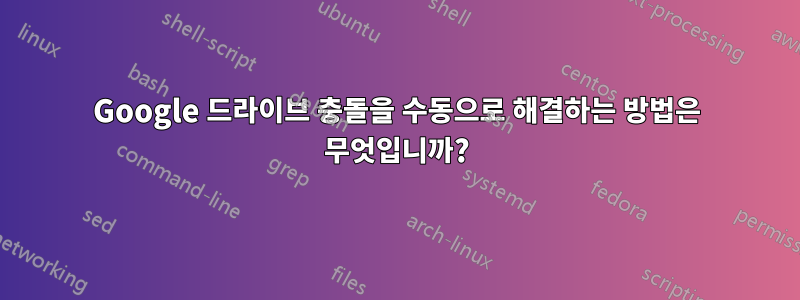
Windows PC를 새로 고쳤지만 오래된 파일은 그대로 유지했습니다. 일부 오래된 파일이 Google 드라이브와 동기화되지 않았습니다. 이제 복사본을 만들 예정이라는 알림이 표시됩니다.
클라우드의 파일을 로컬 파일로 바꾸려면 어떻게 해야 합니까?
답변1
GD가 파일을 복사했는데 어떤 파일인지 알 수 없을 때 수동으로 충돌을 해결하는 방법을 찾았습니다.
설치된 Google Drive 폴더로 이동합니다. 사용자의 폴더를 찾으세요.
C:\Users\xxxx\AppData\Local\Google\Drive\user_default
거기에서 다음이라는 파일을 찾으세요.sync_log.txt메모장이나 메모장과 같은 기본 텍스트 편집기로 엽니다.
"를 검색하세요.갈등". 충돌이 발생한 줄을 찾습니다. 충돌한 파일과 새 파일의 이름을 정확히 확인할 수 있습니다.
예:
2017-10-16 13:17:22,721 +0200 WARNING pid=7180 1212:Worker-2
filename_manager.py:339 파일 이름이 잘렸거나 충돌이 발견되었습니다. u'\\?\D:\path...\google 드라이브\ 이름을 바꾸는 중입니다.파일 확장자' to u'\\?\D:\path...\google 드라이브\파일.확장자 (1).mel'
file.extension이 파일(thing.jpg)인 위치
답변2
이 글을 게시했을 때 더 나은 해결책이 있기를 바랐지만 결국 다음과 같이 되었습니다.
Google 드라이브 폴더의 모든 로컬 파일을 다른 폴더로 이동했습니다.
Google 드라이브를 빈 로컬 폴더와 동기화하여 모든 것을 다시 다운로드했습니다.
로컬 폴더의 내용을 Google 드라이브로 이동하고 다운로드한 파일을 덮어썼습니다.
한 번 더 동기화되었습니다.


